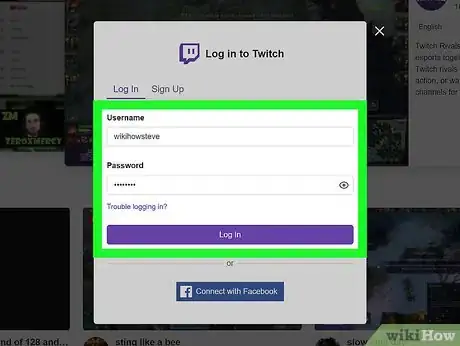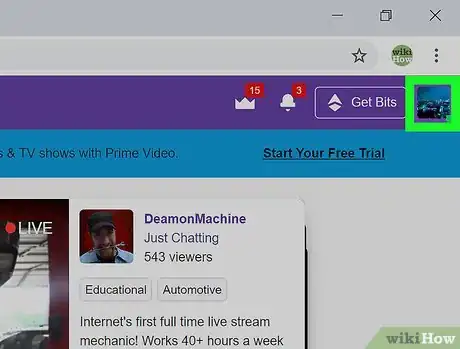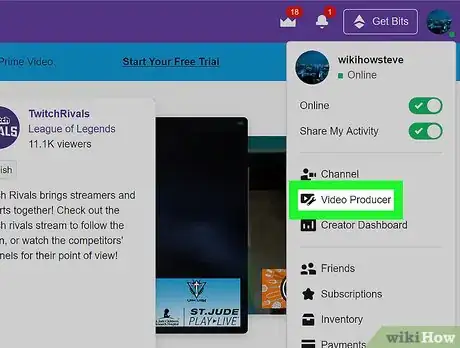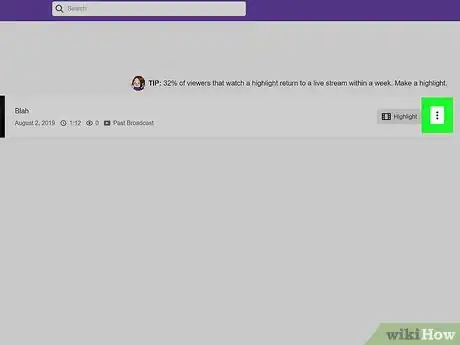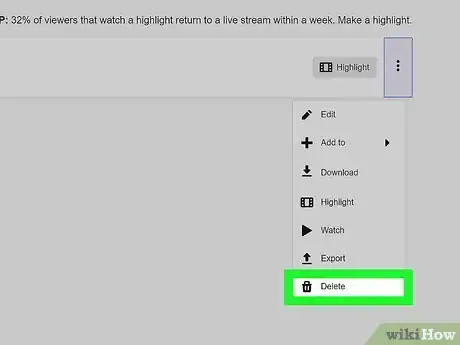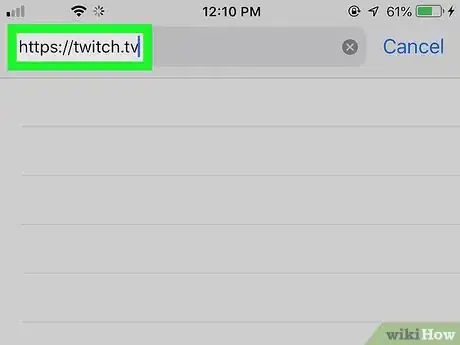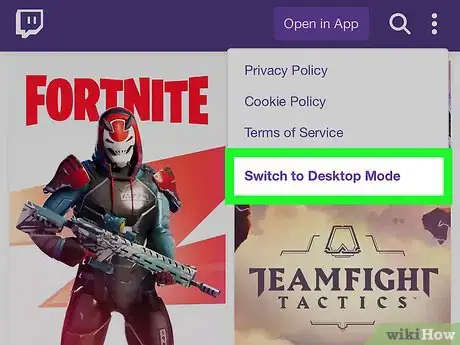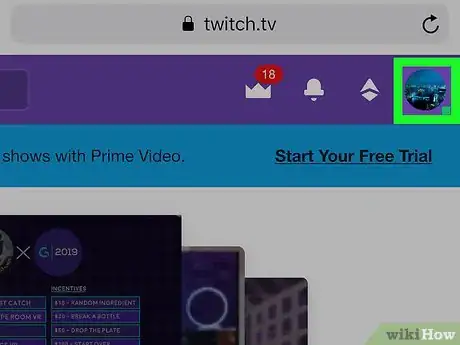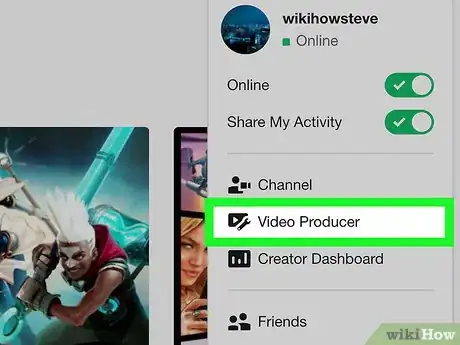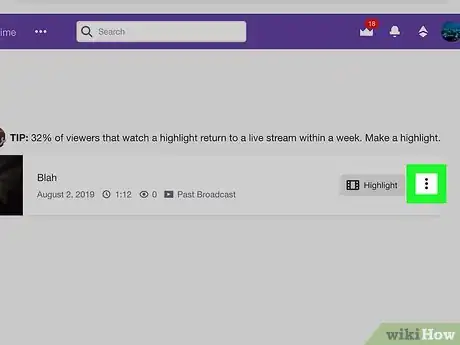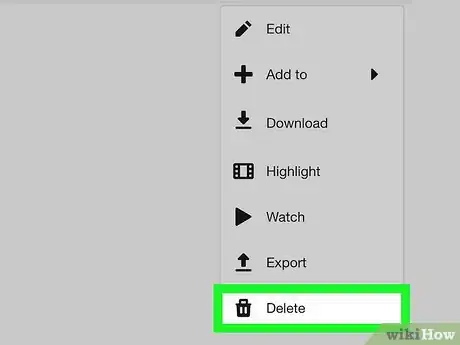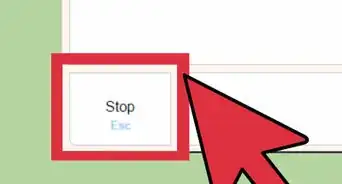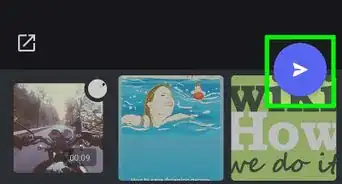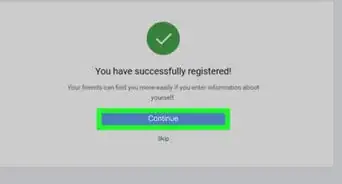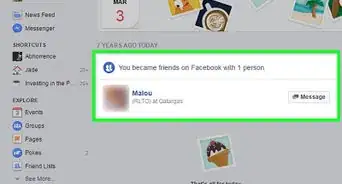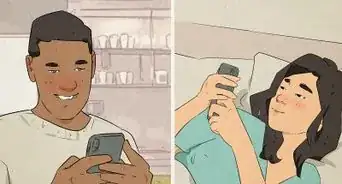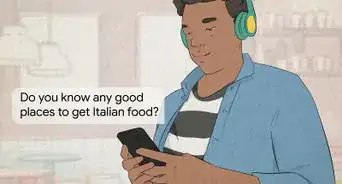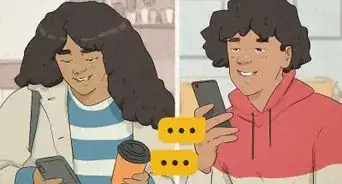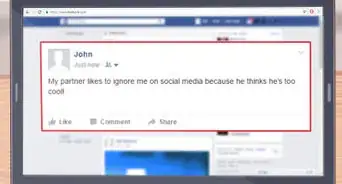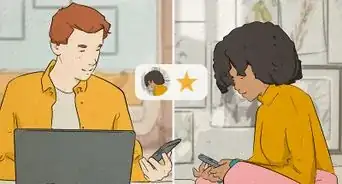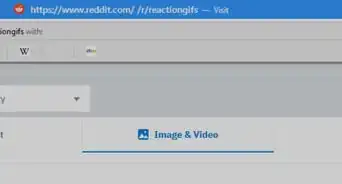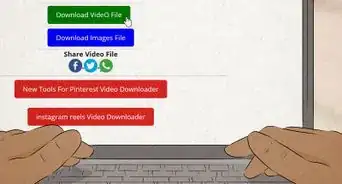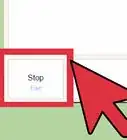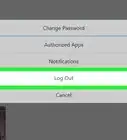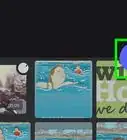Este artículo fue coescrito por Darlene Antonelli, MA. Darlene Antonelli es escritora y editora de tecnología para wikiHow. Darlene tiene experiencia dando cursos universitarios, escribiendo artículos relacionados con la tecnología y trabajando en el campo de la tecnología. Obtuvo una maestría en escritura en la Universidad de Rowan en 2012 y escribió su tesis sobre las comunidades en línea y las personalidades seleccionadas en dichas comunidades.
Este artículo ha sido visto 8526 veces.
Los videos subidos, las transmisiones pasadas, los clips de video y los momentos destacados están archivados en tu canal de Twitch. No obstante, a medida que tu canal evoluciona, probablemente quieras borrar algunos de esos clips. El proceso es muy fácil es una computadora y un poco más complicado en un dispositivo móvil. En este wikiHow, aprenderás a borrar videos, clips, momentos destacados y transmisiones pasadas en tu canal de Twitch.
Pasos
Método 1
Método 1 de 2:Utilizar una computadora
-
1Inicia sesión en tu cuenta de Twitch. Puedes utilizar la aplicación de escritorio o ir a https://twitch.tv.
-
2Haz clic en la imagen de tu ícono. Lo verás en la esquina superior derecha del navegador o en la ventana de la aplicación.
-
3Haz clic en Productor de video. Esta opción se encuentra en la misma sección que “Canal” y “Panel del creador”. Al hacer clic en ella, verás una lista de todos tus videos.
-
4Haz clic en ⋮ al lado del video que quieras borrar. Aparecerá un menú desplegable.
-
5Haz clic en Eliminar. Esta opción se encuentra en la parte inferior del menú, al lado del ícono de la papelera.
Método 2
Método 2 de 2:Utilizar un teléfono o una tablet
-
1Dirígete a https://twitch.tv in a web browser. Puedes utilizar cualquier navegador que quieras, incluidos Safari, Chrome y Firefox. Este método incluye solicitar la versión de escritorio del sitio web de modo que puedas eliminar videos.
-
2Solicita la versión para escritorio del sitio. Twitch.tv tiene su propia opción para solicitar la versión de escritorio, la cual se encuentra en el menú de tres puntos en la esquina superior izquierda del sitio web.
-
3Pulsa la imagen del ícono. Esta se encuentra en la esquina superior derecha de la ventana del navegador. Probablemente necesites agarrar la pantalla y tirar de ella para navegar.
-
4Pulsa Productor de video. Esta opción se encuentra en la misma sección que “Canal” y “Panel del creador”. Al hacer clic en ella, verás una lista de todos tus videos.
-
5Haz clic en ⋮ al lado del video que quieras borrar. Aparecerá un menú desplegable.
-
6Haz clic en Eliminar. Esta opción se encuentra en la parte inferior del menú, al lado del ícono de la papelera.[1]